Pridajte rezervnú úroveň batérie do možností napájania v systéme Windows 10
Ako pridať rezervnú úroveň batérie do možností napájania v systéme Windows 10
V systéme Windows 10 môžete pridať možnosť „Rezervovať úroveň batérie“ do apletu Možnosti napájania klasického ovládacieho panela. Určuje percento kapacity, keď sa používateľovi zobrazí varovanie o rezervnej batérii. Ide o skrytú možnosť, ktorá sa predvolene nezobrazuje.
Možnosť Rezervná úroveň batérie je k dispozícii v systéme Windows 7 a novších verziách systému Windows.

Môžete ho pridať alebo odstrániť z možností napájania pomocou vylepšenia databázy Registry alebo powercfg. V tomto článku odstránime obe metódy.
Ak chcete rezervovať úroveň batérie na možnosti napájania v systéme Windows 10,
- Otvorte zvýšený príkazový riadok.
- Pridať Zadajte alebo skopírujte a prilepte nasledujúci príkaz:
powercfg -attributes f3c5027d-cd16-4930-aa6b-90db844a8f00 -ATTRIB_HIDE.
- Rezervná úroveň batérie je teraz k dispozícii v Aplet možností napájania.
- Ak chcete zmenu vrátiť späť, použite nasledujúci príkaz:
powercfg -attributes f3c5027d-cd16-4930-aa6b-90db844a8f00 +ATTRIB_HIDE.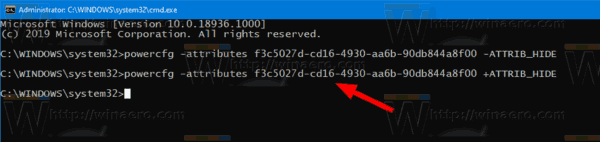
Skončil si. Pozrite si nasledujúcu snímku obrazovky: Rezervná úroveň batérie pridané do Možnosti napájania.

Prípadne môžete použiť vylepšenie databázy Registry.
Pridajte úroveň rezervnej batérie do možností napájania v registri
- Otvorte Editor databázy Registry.
- Prejdite na nasledujúci kľúč:
HKEY_LOCAL_MACHINE\SYSTEM\CurrentControlSet\Control\Power\PowerSettings\f3c5027d-cd16-4930-aa6b-90db844a8f00
Tip: Môžete prístup k ľubovoľnému kľúču databázy Registry jediným kliknutím.
- Na pravej table zmeňte Atribúty 32-bitová hodnota DWORD od 1 do 0. Pozrite si nasledujúcu snímku obrazovky:
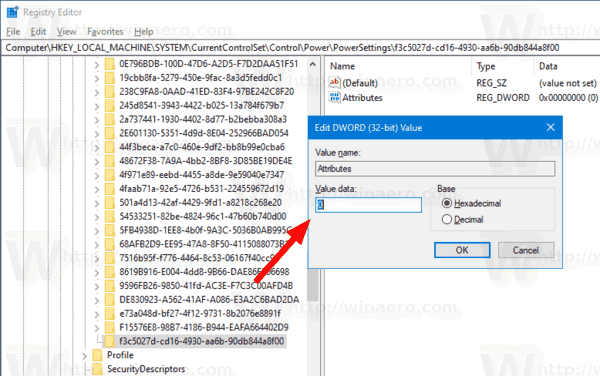
- Po vykonaní týchto zmien sa nastavenie zobrazí v Možnosti napájania.
Skončil si!
Poznámka: Ak chcete odstrániť možnosť, ktorú ste pridali, nastavte hodnotu údajov atribútov späť na 1.
Tip: môžete otvorte rozšírené nastavenia plánu napájania priamo v systéme Windows 10.
Ak chcete ušetriť čas, môžete si stiahnuť tieto súbory databázy Registry pripravené na použitie:
Stiahnite si súbory databázy Registry
To je všetko.

